
Sisältö
- Windows 10: n käytön aloittaminen - Käynnistä-valikko ja Tablet-tila
- Windows 10: n käytön aloittaminen - Toimintakeskus
- Windows 10: n käytön aloittaminen - TaskView
- Windows 10: n käytön aloittaminen - Aloitusoppaan löytäminen
- Windows 10: n käytön aloittaminen - Yhteystiedot
- Windows 10: n käytön aloittaminen - Lataa sovelluksia ja pelejä
- Windows 10: n käytön aloittaminen - Paluu Windows 8: een ja Windows 7: ään
Microsoftin Windows 10 -käyttöjärjestelmä on mahdollisuus aloittaa uudestaan, jolloin käyttäjät voivat palata perusasioihin ja valita, miten he haluavat käyttää tietokonettaan. Itse asiassa Microsoftin sisäänrakennettu niin monta vaihtoehtoa, niin monta eri tapaa tehdä Windows 10 -laitteista oma, että kaikki mahdolliset valinnat voivat olla hämmentäviä. GottaBeMobile on joitakin vinkkejä Windows 10: n käyttöönottoon. Niihin sisältyy opas uuteen Windows Storeen ja Tablet-tilan toiminnan katkaiseminen.
Windows 10: n käytön aloittaminen - Käynnistä-valikko ja Tablet-tila
Olet ehkä kuullut, että Windows 10 on parempi kannettaville ja pöytätietokoneille. Tämä on täysin totta, ja tämä johtuu siitä, että Microsoft löysi paremman tavan tasapainottaa mitä hiiren käyttäjiä tarvitsee kosketuksen käyttäjien kanssa. Tämä rauha on uusi Windows Store, Start Menu ja Continuum -toiminto.

Continuum toimii Windows 10 -kokemuksen lavastajana. Jos sinulla on näppäimistö, joka on fyysisesti kytketty laitteeseesi, kaikki tietokoneen sovellukset avautuvat kuten tyypilliset Windows-sovellukset. Voit muuttaa niiden kokoa, minimoida ne ja monitehtävät samalla tavalla kuin Windows 7: ssä tai Windows Vistassa.
Jos tietokoneessa on Touch, Tablet-tila voidaan kytkeä päälle, maksimoimalla jokainen sovellus niin, että on helpompi hallita sormeasi ja enemmän. Kun Tablet-tila on otettu käyttöön, saat myös koko näytön aloituskokemuksen, jossa on enemmän tilaa, kun haluat liittää live-laatat ja pikakuvakkeet. Kun Tablet-tila on pois päältä, saat Käynnistä-valikon takaisin, jossa on tiedostojen ja asetusten pikavalinnat. Kun kytket ja irrotat näppäimistön Windows 10 -tietokoneeseen tai 2-in-1: een, Continuum kysyy, haluatko siirtyä Tablet-tilaan ja siitä pois automaattisesti. Voit halutessasi tehdä kytkimen tai asettaa tietokoneen automaattisesti niin, että se kytkeytyy ja katkaisee Tablet-tilan automaattisesti.
Lukea: Tablet-tilan käyttäminen Windows 10: ssä
Windows 10: n käytön aloittaminen - Toimintakeskus
Windows 10 sisältää keskitetyn paikan ilmoitusten lukemiseen sovelluksista ja nopeasti muuttuvista asetuksista. Windows Phone: n tapaan tätä aluetta kutsutaan toimintakeskukseksi.
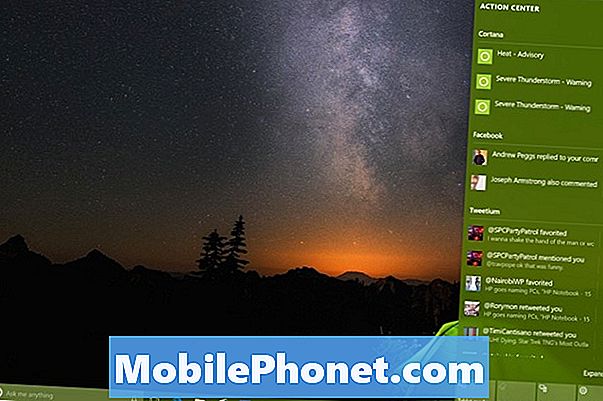
Hiirellä voit napsauttaa Tehtäväpalkin Toimintakeskuksen kuvaketta, joka on oikeassa reunassa avataksesi toimintakeskuksen. Touch-käyttäjät voivat napauttaa myös tätä kuvaketta, tai he voivat sijoittaa sormensa näytön oikeaan reunaan ja liu'uttaa sitä hitaasti vasemmalle. Napauta tai napsauta Laajenna, jos haluat tarkastella lisää asetuksia.
Windows 10: n käytön aloittaminen - TaskView
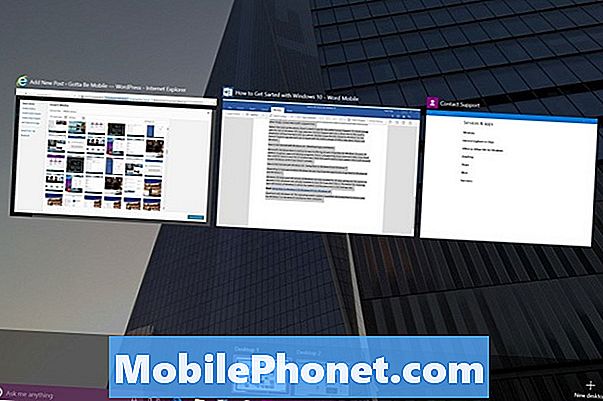
Riippumatta siitä, oletko Tablet-tilassa vai ei, monitoimityön on oltava helppoa. TaskView on Microsoftin vastaus sovellusten vaihtamiseen ja paljon muuta.
Pyyhi kosketusnäytön vasemmasta reunasta oikealle palataksesi TaskView-näkymän. Jos sinulla on hiiri ja näppäimistö, tabletti tai napsauta TaskView-painiketta hakupalkin oikealla puolella. Tässä näet kaikki avoinna olevat sovellukset, suljet käyttämättömät sovellukset ja vedät joitakin sovelluksia toiseen työpöytään erottaaksesi tehtävät.
Windows 10: n käytön aloittaminen - Aloitusoppaan löytäminen
Internetissä on runsaasti Windows 10 -asiakirjoja, mutta Microsoft on älykkäästi käyttänyt joitakin käden ulottuvillasi.
Kaikissa Windows 10 -käyttöjärjestelmissä on asennusohjeet, ja siihen vastataan lähes jokaiseen sovellukseen tai ominaisuuteen liittyvään kysymykseen. Napauta tai napsauta Windows -painiketta näytön vasemmassa alakulmassa. Valitse nyt Kaikki sovellukset. Etsi käynnistettyjen sovellusten luettelo asennettujen sovellusten luettelosta. Kuvien lisäksi Get Started -sovelluksessa on myös lyhyitä video-opetusohjelmia useimmille Windows 10 -ominaisuuksille.
Windows 10: n käytön aloittaminen - Yhteystiedot
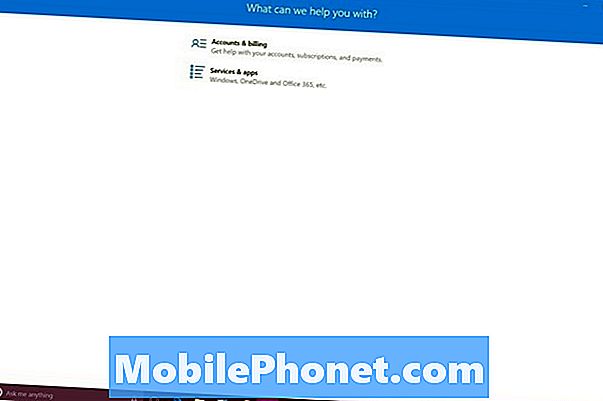
Jos saat Windows 10 -tietokoneen, työpöydän tai tabletin, mutta sinulla on ongelmia muiden asioiden kanssa, ota yhteyttä Microsoftin tukilinjoihin. Sen sijaan, että ottaisit puhelimen, tähän on sisäänrakennettu sovellus nimeltään Yhteystuki. Se on listattu muiden Windows 10: n sovellusten valinnan kanssa. Yhteystuki tukee suoraa linjaa Microsoftin työntekijöille ilman, että tarvitset puhelinta. Windows 10 -käyttöjärjestelmään liittyvien asioiden lisäksi Contact Support -sovellus ottaa yhteyttä myös Office 365: n, Xbox: n, Skypen ja Windows: n vastuuhenkilöihin.
Windows 10: n käytön aloittaminen - Lataa sovelluksia ja pelejä

Microsoftin Windows Storessa on hyvät mahdollisuudet tarjota kaikenlaisia herkkuja Windows 10 -käyttäjille. Pelien, sovellusten ja työpöytäohjelmien lisäksi siellä on myös kasvava musiikkikauppa ja videokauppa. Etsi asennettujen sovellusten luettelosta Tallenna. Huomaa, että sinun on lisättävä Microsoft-tili Windows 10 -tietokoneeseen, jos et ole jo tehnyt sitä.
Windows 10: n käytön aloittaminen - Paluu Windows 8: een ja Windows 7: ään
Windows 10 -käyttöjärjestelmän asennuksesta riippuen sinulla saattaa olla mahdollisuus palata Windows 8: een ja Windows 7: een. Windows 10 pitää vanhan Windows-versionsa salaa asennettuna 30 päivän ajan, jolloin voit jättää sen Windows-käyttöjärjestelmään. tietokoneellesi, jos et pidä siitä. Vanhan Windows-version palauttamispainike on Päivitys- ja palautusalueella Asetukset-sovelluksessa.
Lukea: Paluu Windows 6: een ja Windows 8: aan Windows 10: stä
Onnea Windows 10 -käyttöjärjestelmässä. Käyttöjärjestelmän päivitys on täysin ilmainen kaikille, joille on asennettu Windows 7 tai Windows 8.


